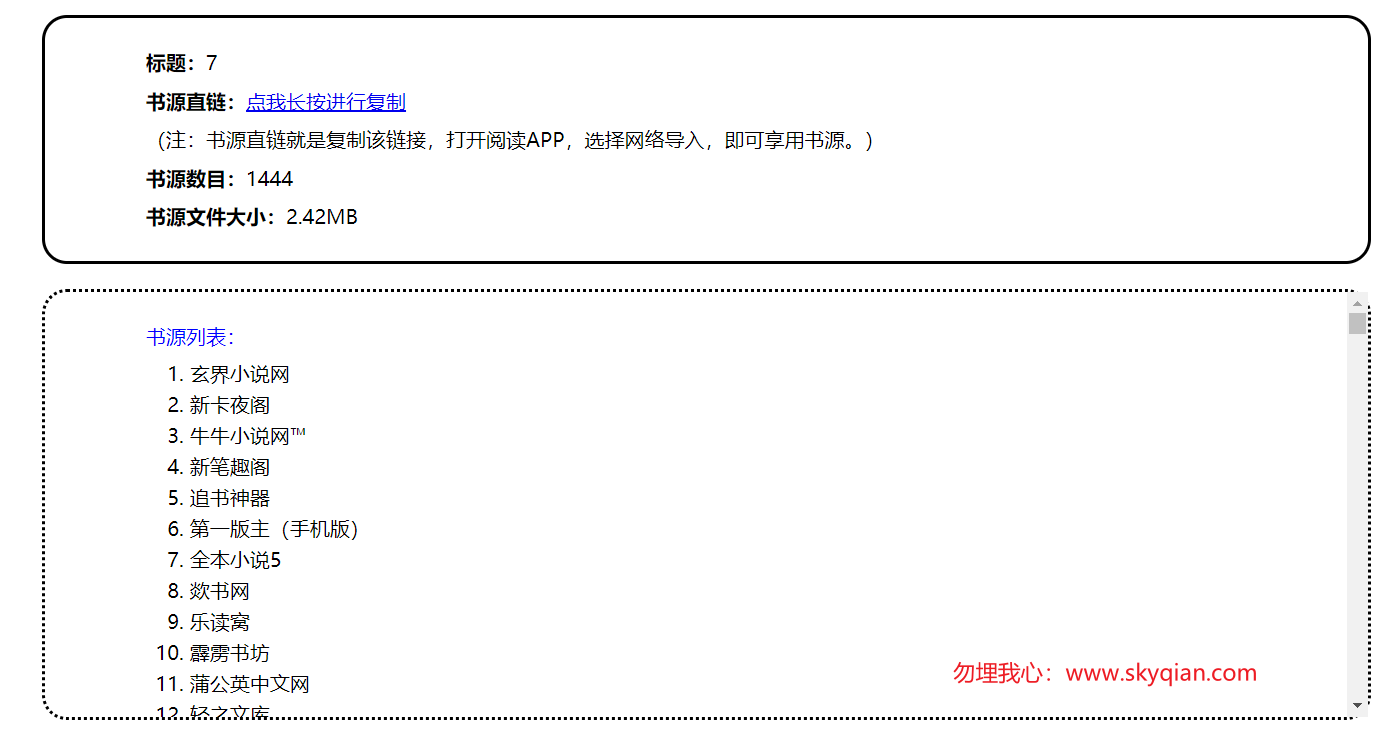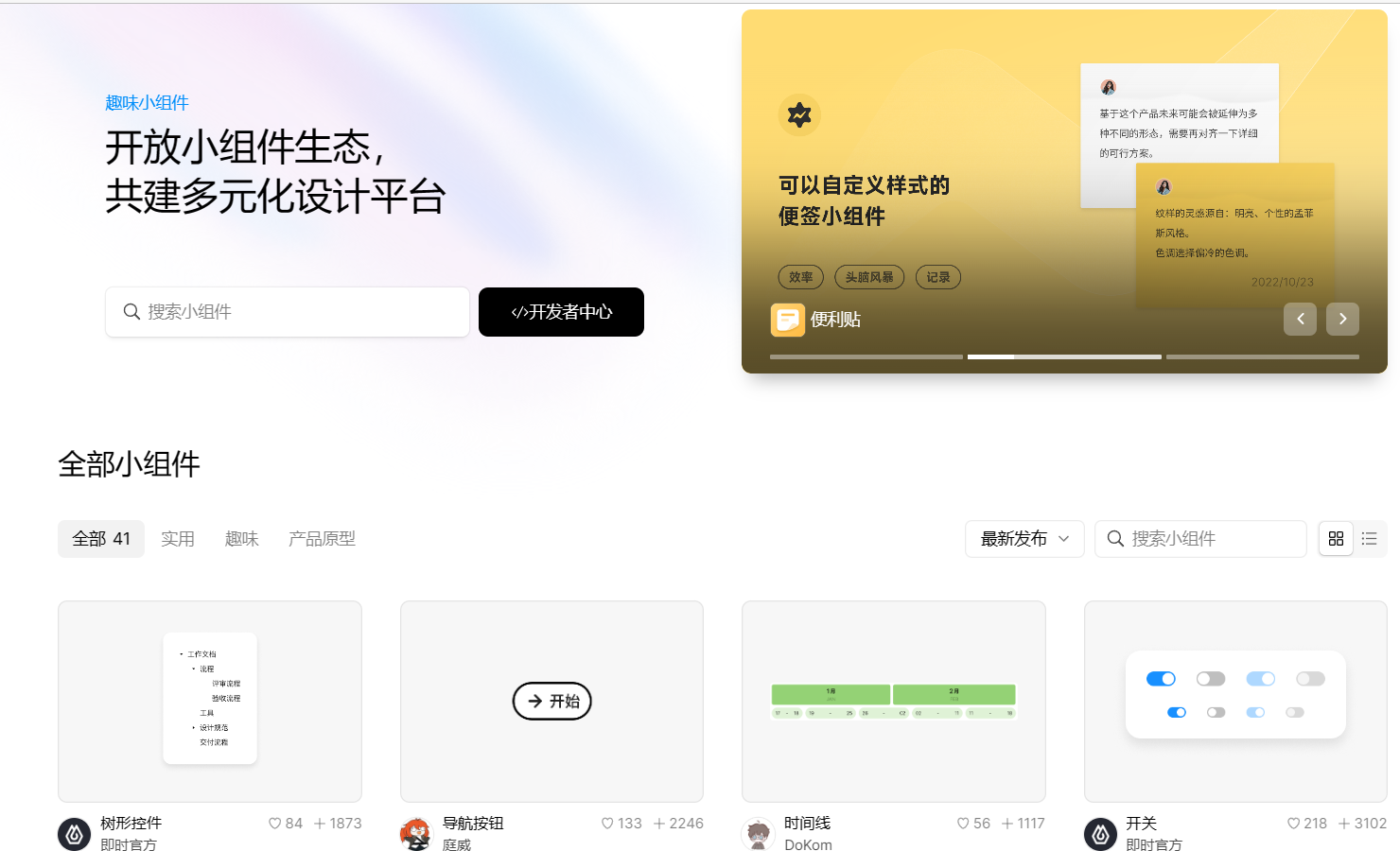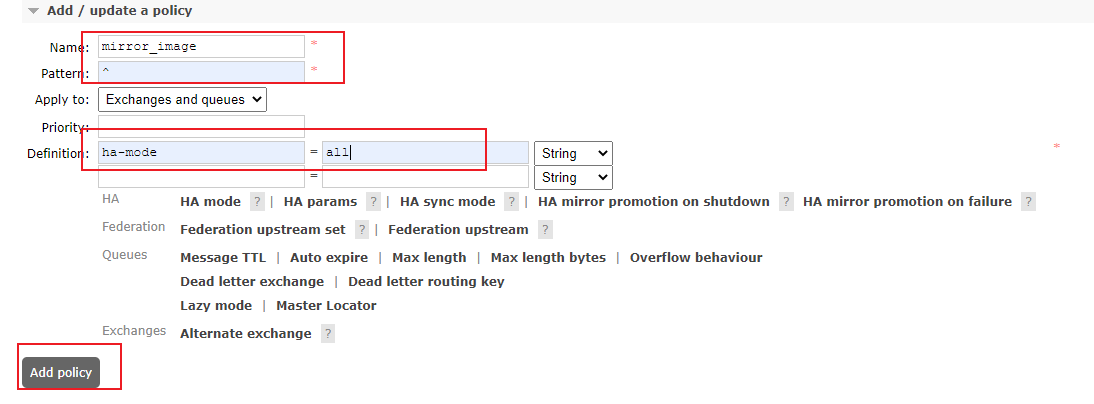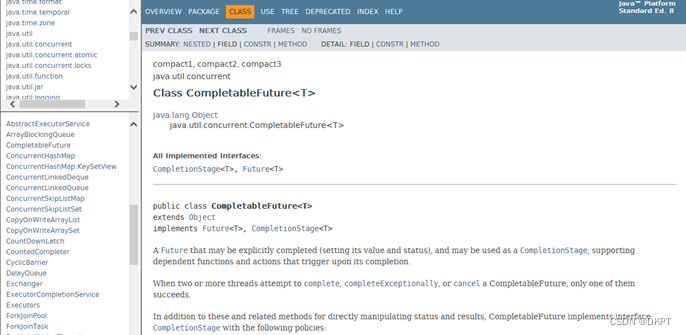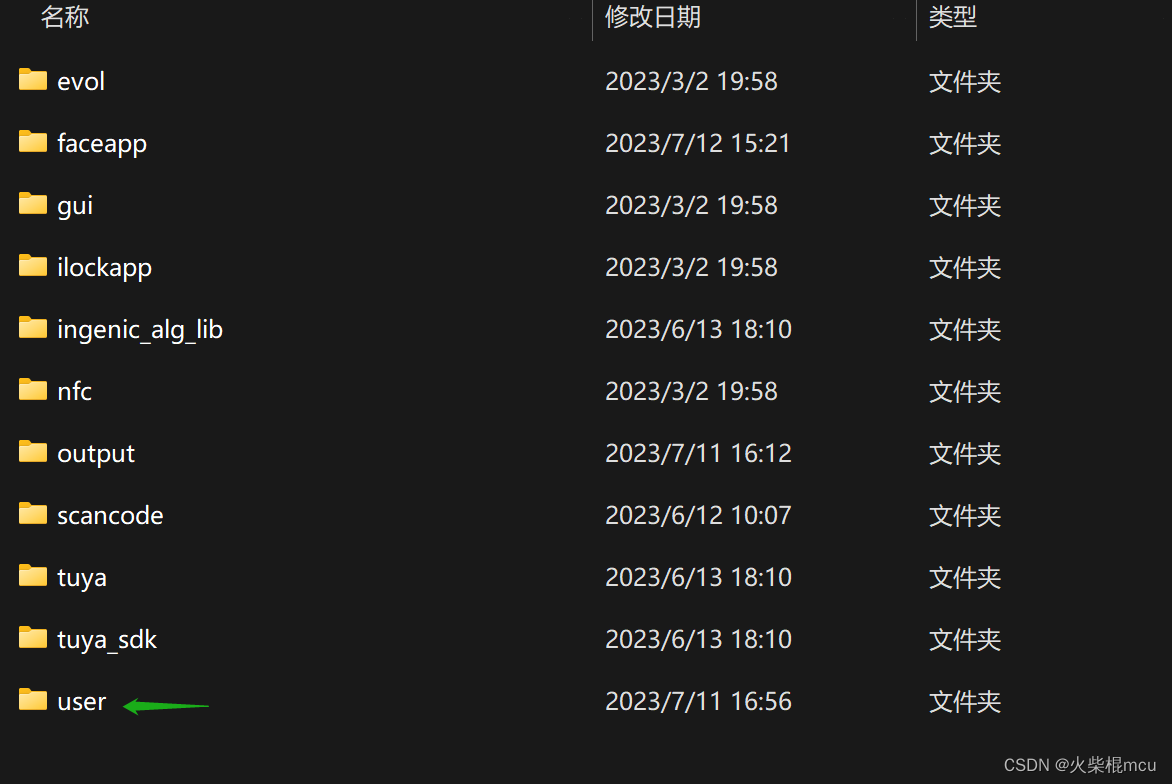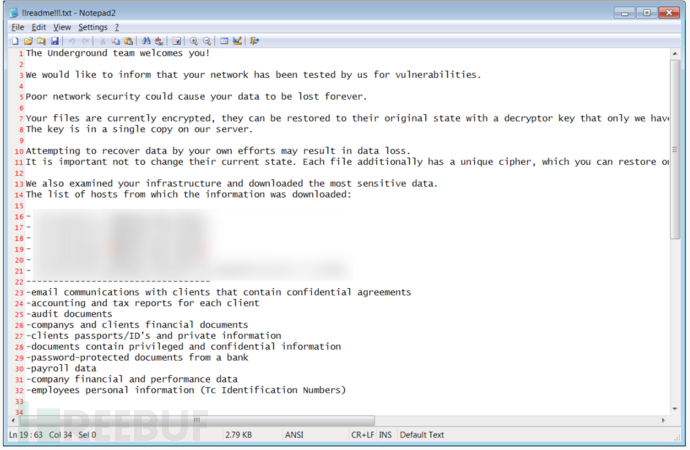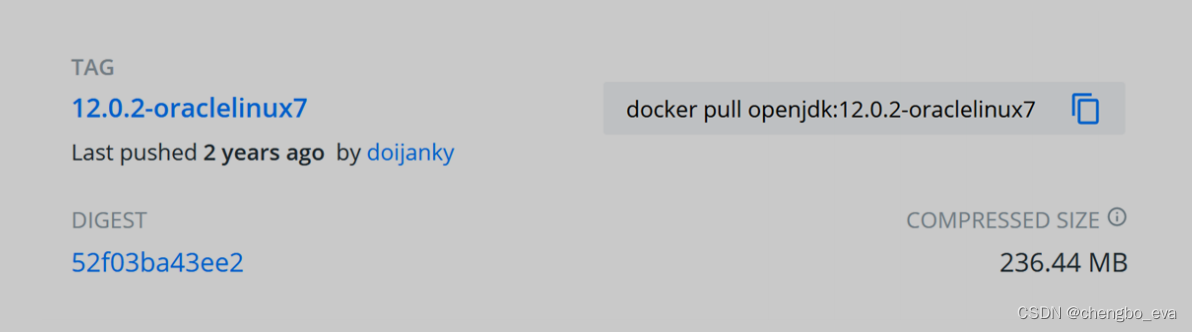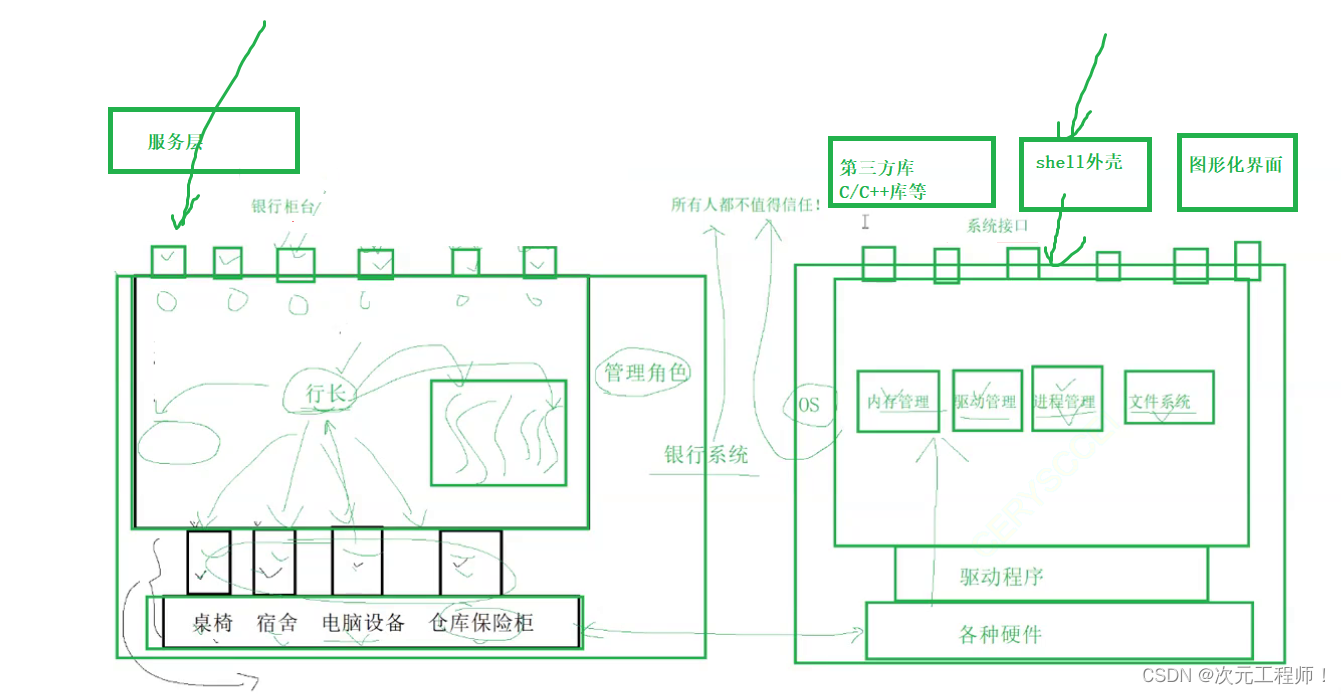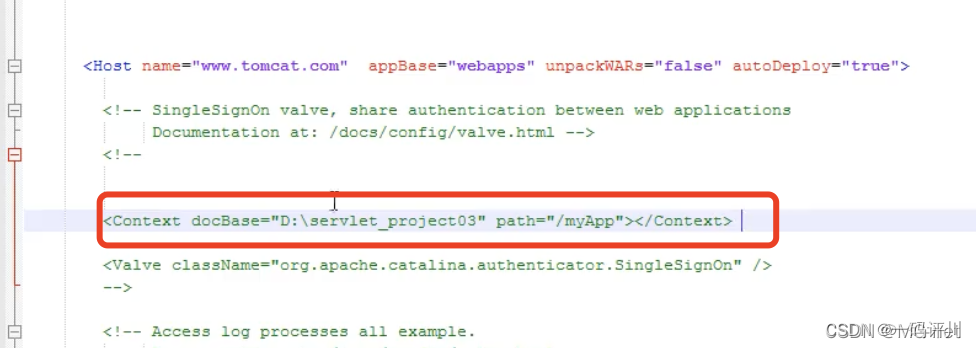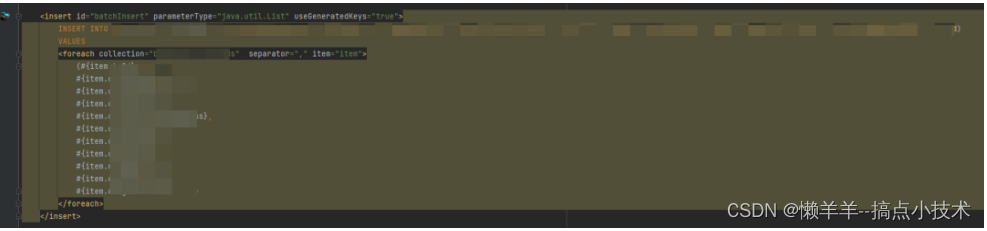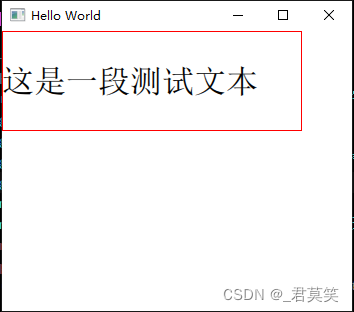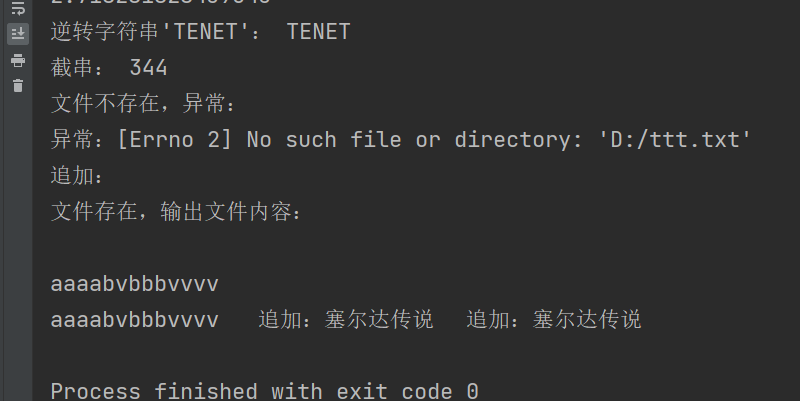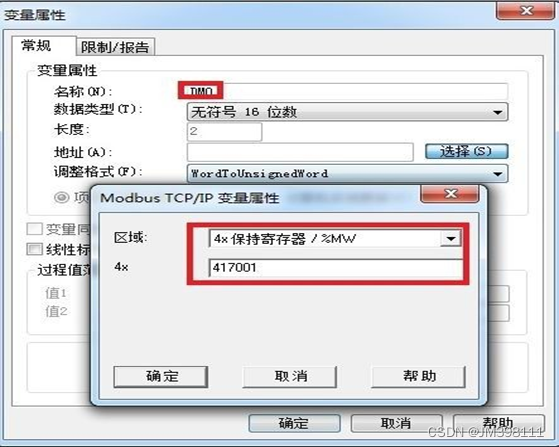部分转载于:MongoDB安装配置教程(详细版)
文章目录
- 1. mongodb server安装使用
- 2. mongodb客户端连数据库
- 背景
1. mongodb server安装使用
前言:MongoDB是前端开发人员普遍使用的数据库,因为MongoDB不需要图形界面,是一个基于分布式文件存储的开源数据库系统。MongoDB 将数据存储为一个文档,数据结构由键值对(key=>value)组成;MongoDB 文档类似于 JSON 对象。
安装成功标识:
1.打开服务器输入地址为:‘http://localhost:27017’;
2.页面显示信息为:‘It looks like you are trying to access MongoDB over HTTP on the native driver port.’
接下来开始安装:
1.下载MongoDB数据库地址:(会自动检测电脑版本, 下载合适的MongoDB 版本号)
https://www.mongodb.com/try/download/community
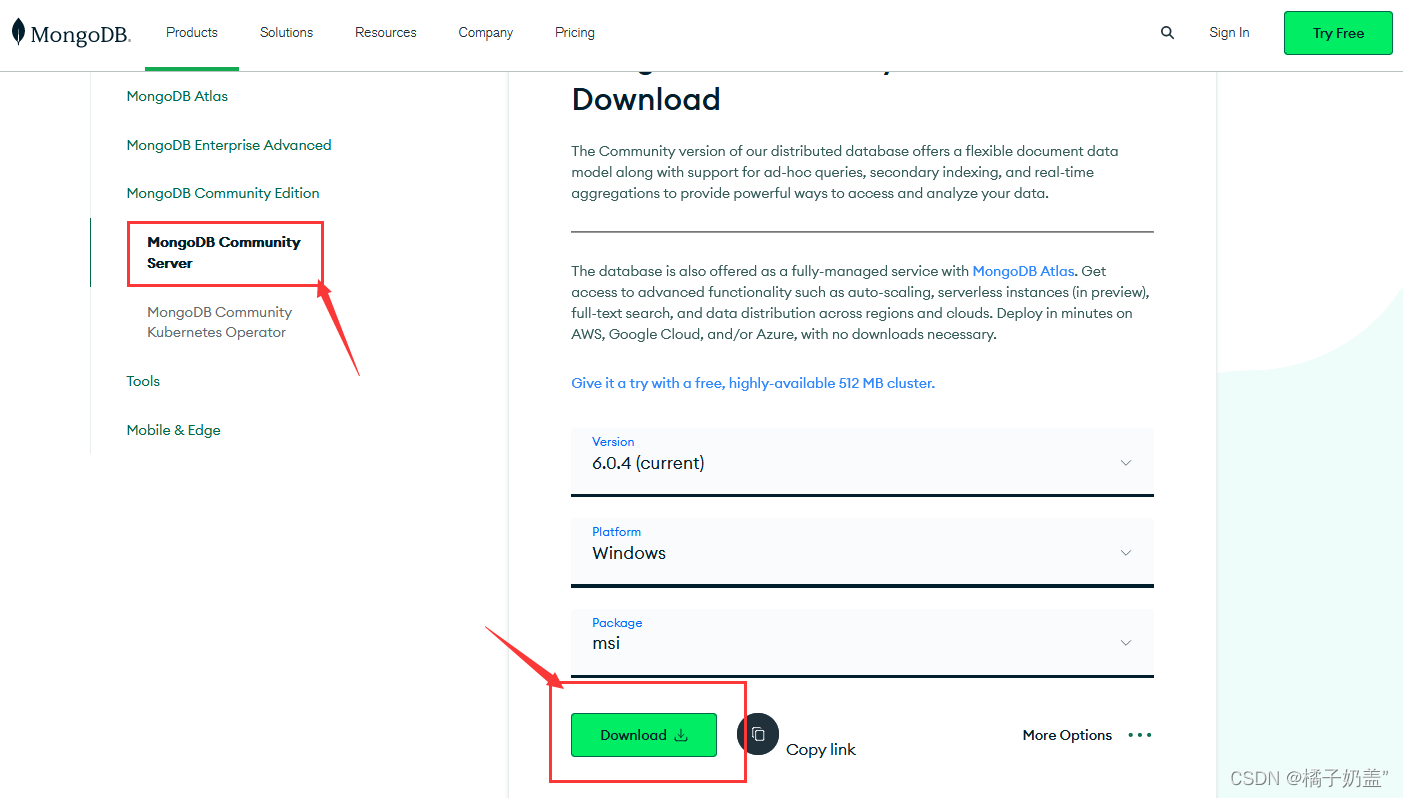
2.打开下载的文件,找到 msi 后缀双击,进入安装
3.Custom 可以指定想安装在D盘或其他盘中
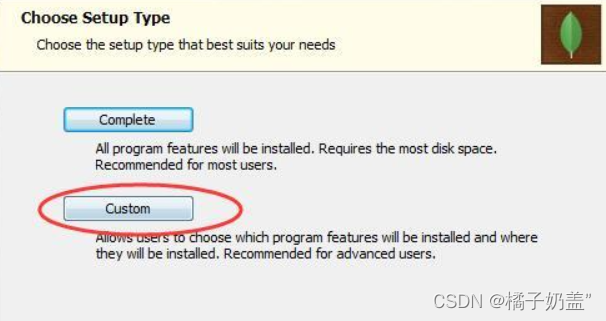

3.默认 'Run service as Network Service user’
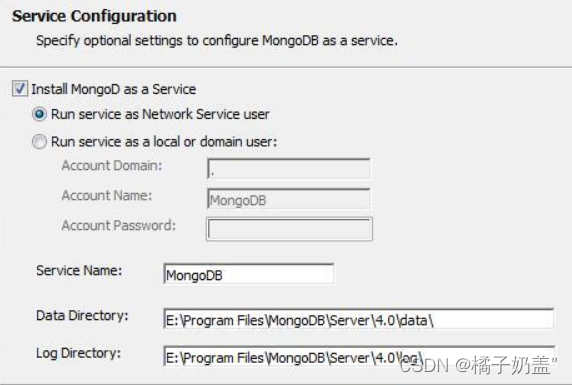
4.取消勾选左下角图形化工具(Install MongoDB Compass),要不然安装时间会很长很长...
5.点击next ,finish就结束安装了
6.安装完的文件夹目录,config文件是后期加上去的,稍后会介绍
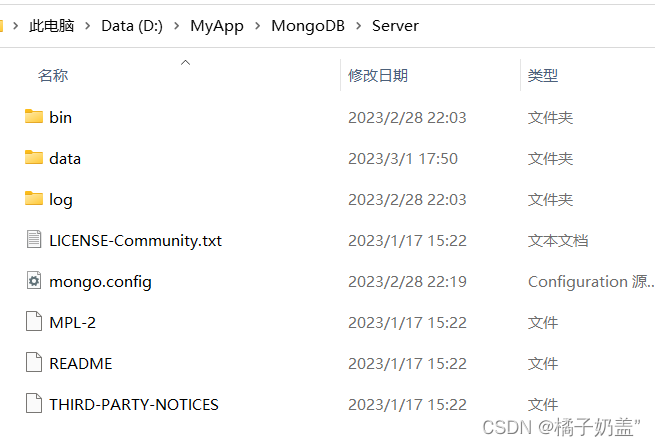
现在开始配置MongoDB的数据库环境
1.右击桌面图标 “我的电脑” ,找到 环境变量 在 系统变量 里面找到 path,点击 编辑
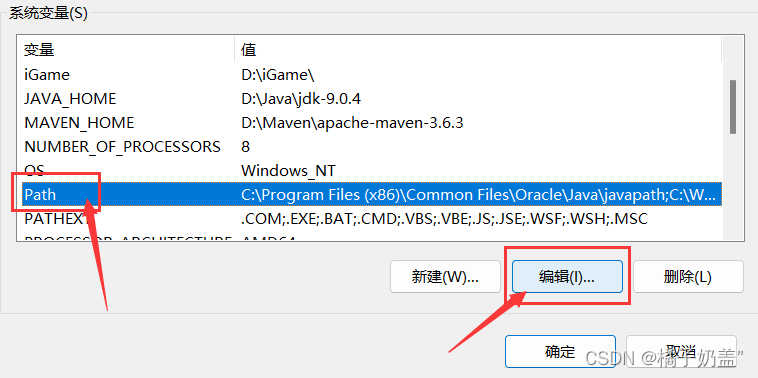
2.添加MongoDB的bin地址(ps:注意自己电脑存放mongodb的文件夹路径)
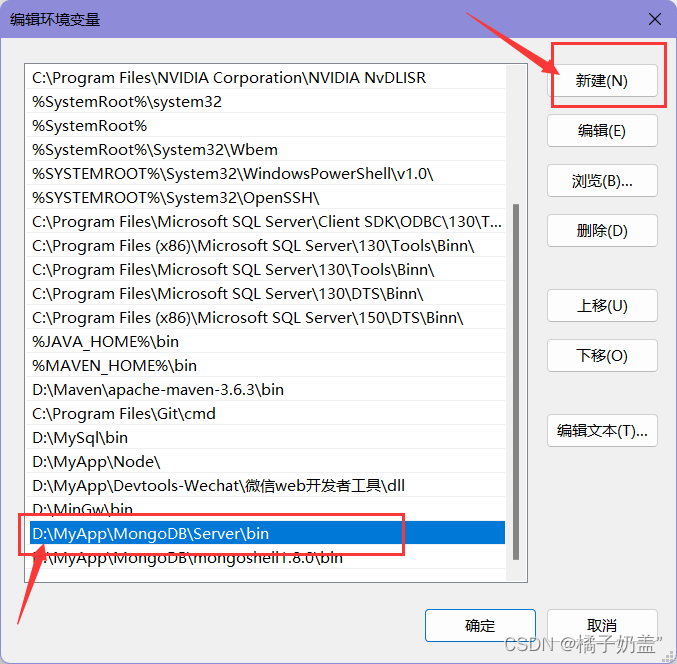
最后一步运行MongoDB服务
1.创建数据库文件的存放位置
在data文件夹下创建 db 文件夹(启动 MongoDB 服务之前需要必须创建数据库文件的存放文件夹,否则命令不会自动创建,而且不能启动成功)
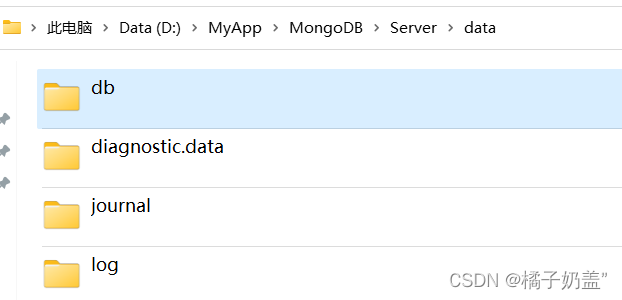
2.启动 MongoDB 服务(Win+R键),输入cmd
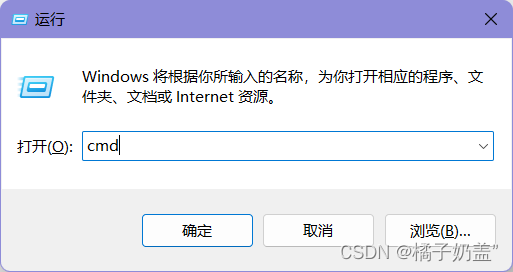
3.进入命令编辑模式,找到db文件,按如下方式输入
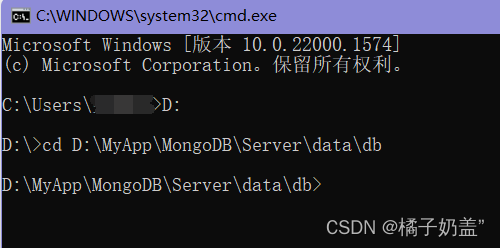
4.输入命令,来启动MongoDB 服务
mongod --dbpath D:\MyApp\Mongodb\Server\data\db
5.按Enter键之后显示,一般端口是27017
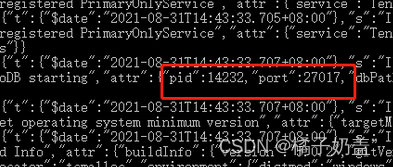
6.浏览器中输入地址和端口号为:
http://localhost:27017
7.显示结果如下,就说明安装成功并结束

8.按两次的 ‘Ctrl + C’,结束该次进程
再配置本地 Windows MongoGB 服务
这样可设置为开机自启动,可直接手动启动关闭,可通过命令行net start MongoDB 启动,不需要再进入bin的目录下启动了;
1.在 data 文件下创建新文件夹log(用来存放日志文件)
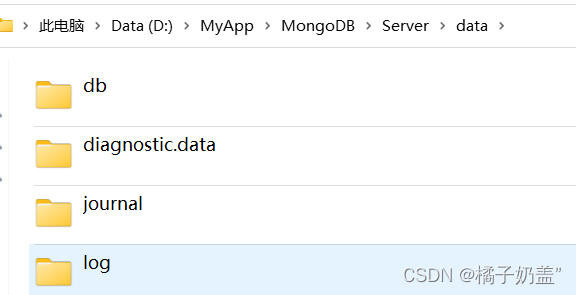
2.在 MongoGB 中新建配置文件 mongo.config (与bin、data、log同一目录下),用记事本打开编辑即可
输入:(ps:以自己的实际安装的文件地址为准)
dbpath=D:\tools\Mongodb\Server\6.0\data\db
logpath=D:\tools\Mongodb\Server\6.0\log\mongo.log
- mongo.config配置内容:
#数据库数据存放目录
dbpath=D:\tools\Mongodb\Server\6.0\data\db
#数据库日志存放目录
logpath=D:\tools\Mongodb\Server\6.0\log\mongo.log
#以追加的方式记录日志
logappend = true
#端口号 默认为 27017
port=27017
#开启用户认证
auth=false
#mongodb所绑定的ip地址,绑定后只能通过127访问
bind_ip = 0.0.0.0
#启用日志,默认启用
journal=true
#过滤掉一些无用的日志信息,若需要调试使用请设置为false
quiet=true
#不允许全表扫描
notablescan=false
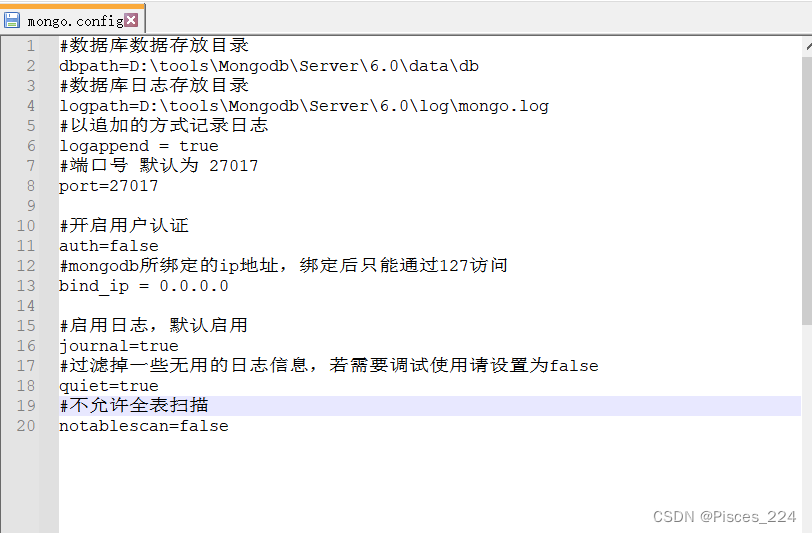
3.用管理员身份打开 cmd,然后找到 bin 文件地址为:"D:\MyApp\Mongodb\Server\bin ‘’,并输入代码为:mongod -dbpath "D:\MyApp\Mongodb\Server\data\db" -logpath "D:\MyApp\Mongodb\Server\data\log\mongo.log" -install -serviceName "MongoDB";
‘MongoDB’ 就是之后启动 MongoDB 服务的名字

4.在cmd 管理员中启动和关闭 MongoDB 服务
(1)启动 MongoDB 命令为:net start MongoDB
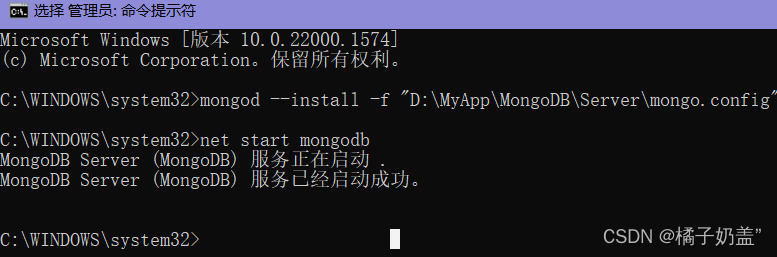
(2)在浏览器中输入地址和端口号为:http://localhost:27017,显示如下,说明 MongoDB 服务已启动
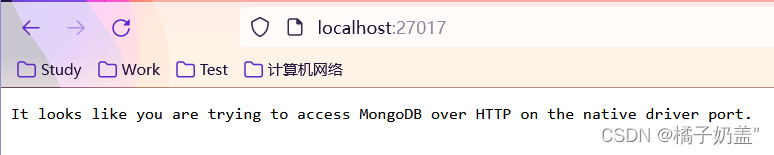
5.MongoDB启动是 Win+R 键输入 services.msc 也可以判断是否启动
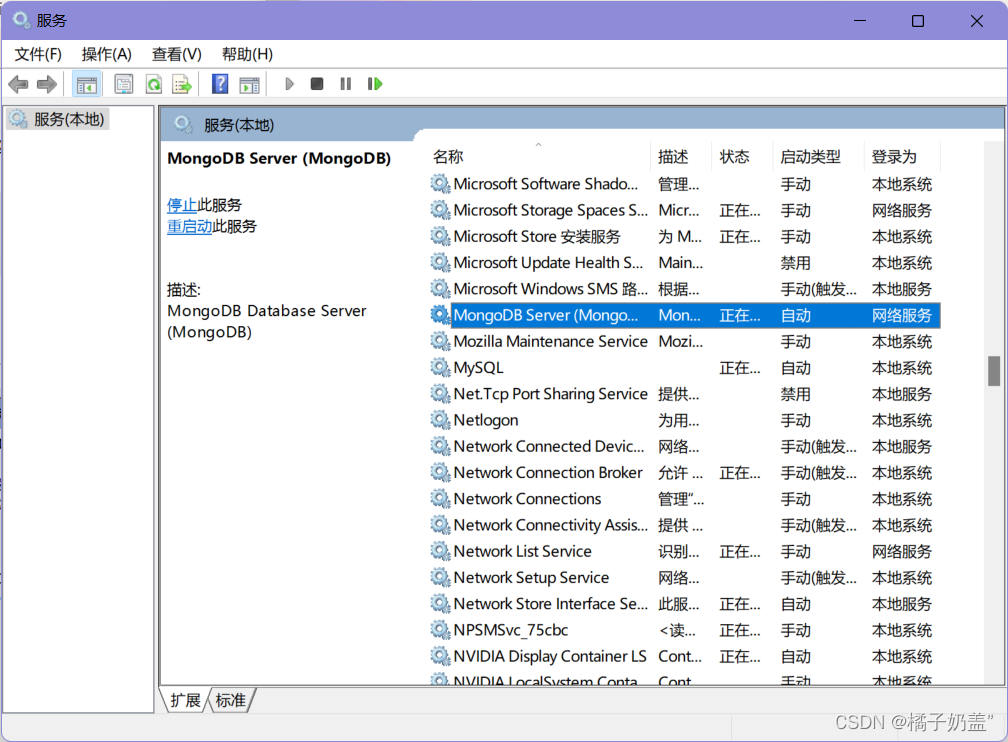
6.关闭 MongoDB 命令为:net stop MongoDB 查看启动的网页没有显示英文了就表示已经关闭了。
2. mongodb客户端连数据库
背景
首先,要明确一个事实:
MongoDB 在6.0版本之后,安装目录的bin目录下是不再存在mongo.exe启动文件的!
这里安装的是6.0版本,那么就基于这个版本来说。
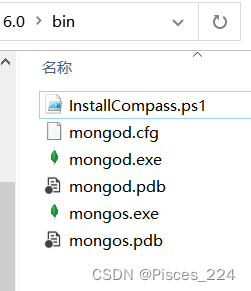
需要我们另外下载安装mongodb的shell客户端。同样官网会自动检测适合你的版本。
下载地址:https://www.mongodb.com/try/download/shell
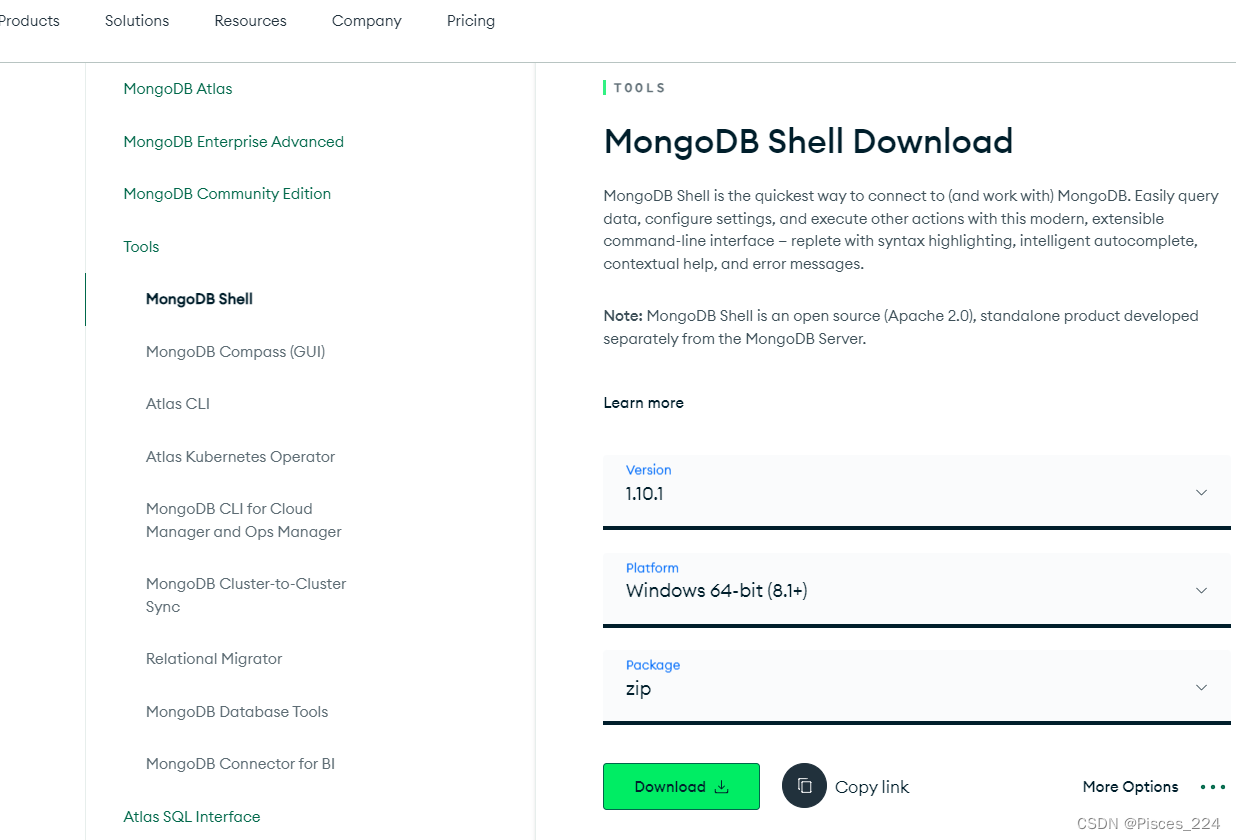
下载到本地后zip包解压并且放到与 bin同一目录下。
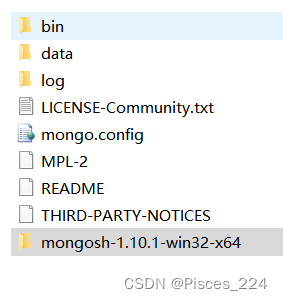
注意看相对路径:
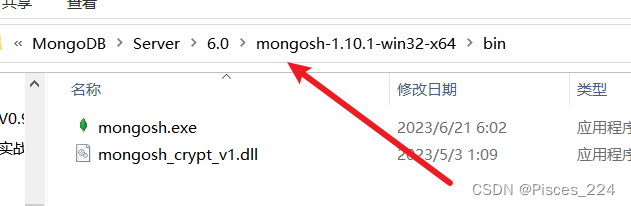
直接双击启动这个exe即可执行mongoDB。
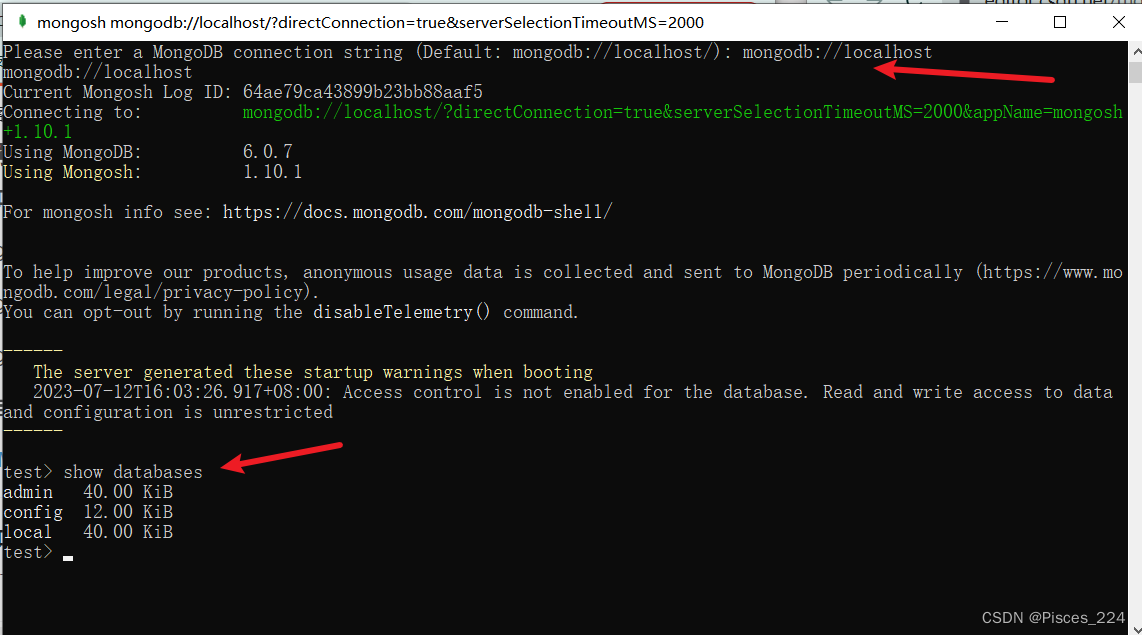
如图是连接本地数据库默认命令~
非本地的写对应的ip+port。
退出时,直接输入 exit即可。